Win10廣告攔截怎么設置?Windows10電腦攔截廣告設置方法
使用Win10系統(tǒng)電腦的用戶想要通過一些設置來讓自己在進行網(wǎng)頁瀏覽時屏蔽掉廣告彈窗,應該怎么做呢,今天好吧啦網(wǎng)小編就來教大家這樣的方法,能夠讓自己的Win10系統(tǒng)啟用阻止廣告彈窗的功能,這其實也是保障系統(tǒng)安全,有兩個方法,大家可以自行選擇。
Win10廣告攔截設置:
方法一:啟用彈出窗口阻止程序
1、首先我們點擊左下角開始菜單,打開“控制面板”。
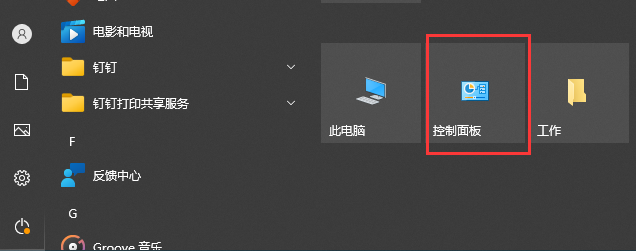
2、進入到“控制面板”頁面, 點擊"網(wǎng)絡和internet“選項。
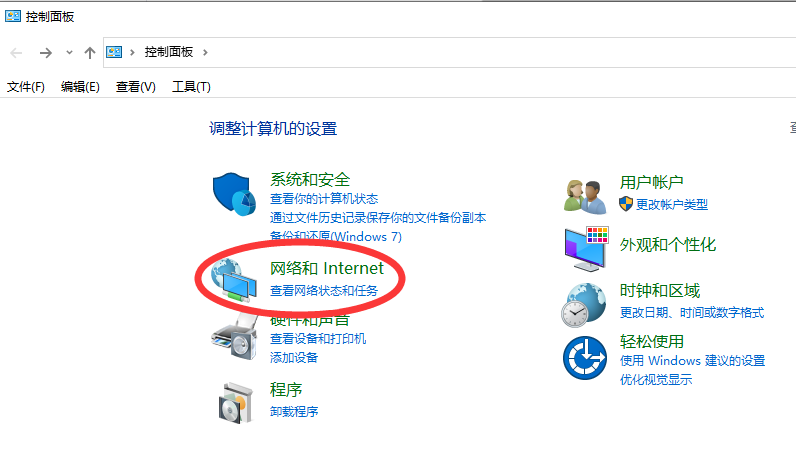
3、進入到頁面,我們找到"internet選項”,點擊進去。
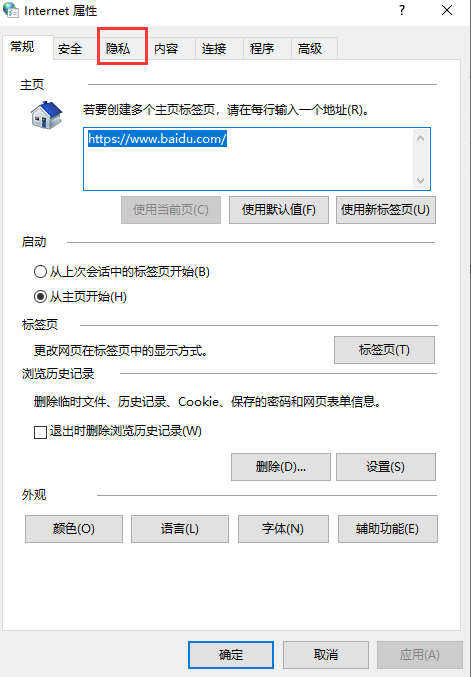
4、進去后找到“隱私'頁面,在頁面下方找到彈出窗口阻止程序,在啟用彈出窗口阻止程序左邊的方框里打上勾。
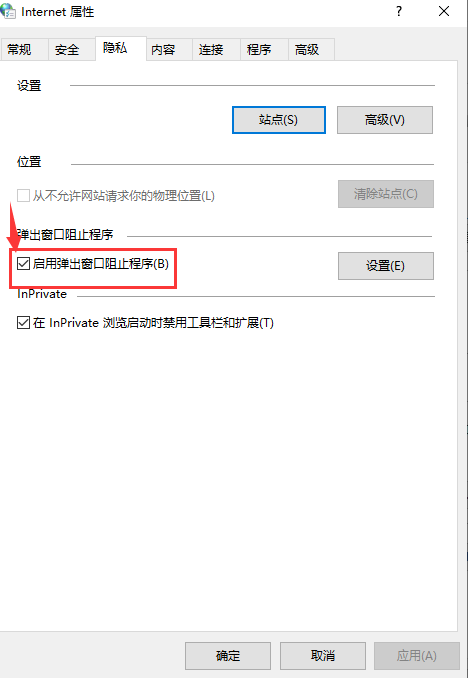
5、再點擊:設置,打開彈出窗口阻止程序設置窗口,我們可以看到:彈出窗口當前已被阻止(我們可以設置將特定網(wǎng)站添加到下表中,允許來自該站點的彈出窗口),默認通知和阻止級別中的阻止彈出窗口時顯示通知欄(N)和阻止級別(B)中:阻止大多數(shù)自動彈出窗口;再點擊:關閉。
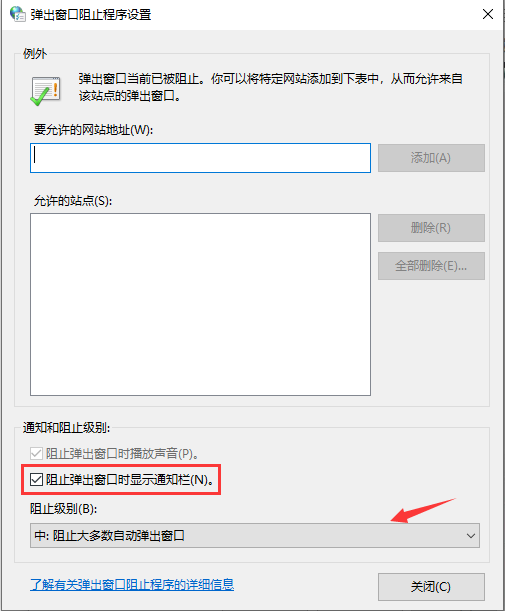
6、回到”隱私“頁面,點擊”確定“。
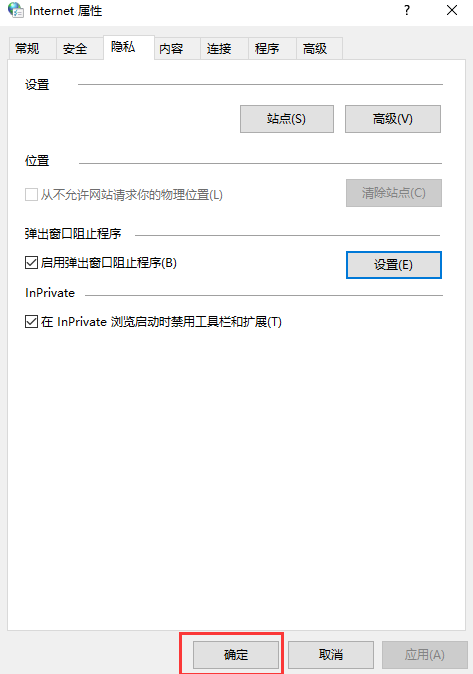
方法二:修改注冊表值阻止網(wǎng)頁彈出廣告窗口
1、首先我們按下”win+R鍵,打開運行窗口,輸入命令“regedit",進入到注冊表編輯器頁面。

2、進入頁面之后,在注冊表編輯器窗口,依次找到并展開:HKEY_LOCAL_MACHINESoftwarePoliciesMicrosoftWindows Defender。
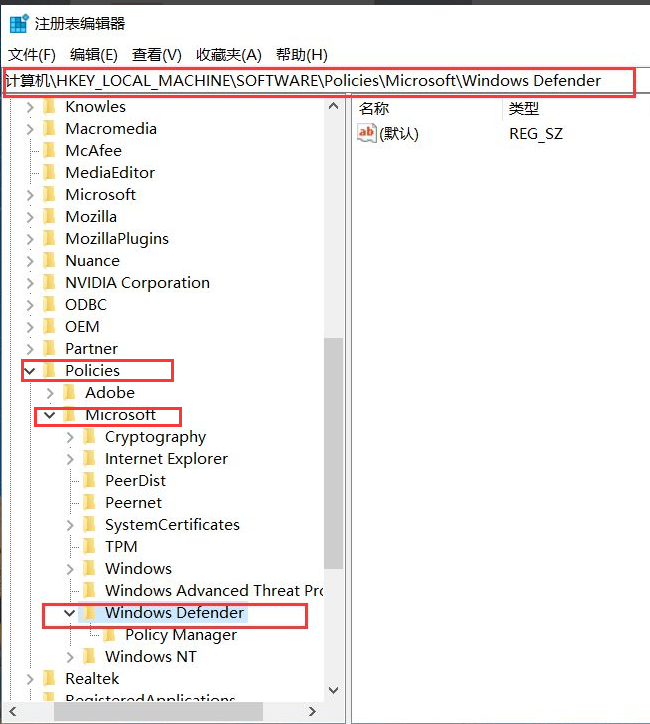
3、我們選中最后一個字選項,擊右鍵選擇“新建-項”菜單。

4、接著將新建立的子項命名為“MpEngine”,并按下面的步驟進行操作。
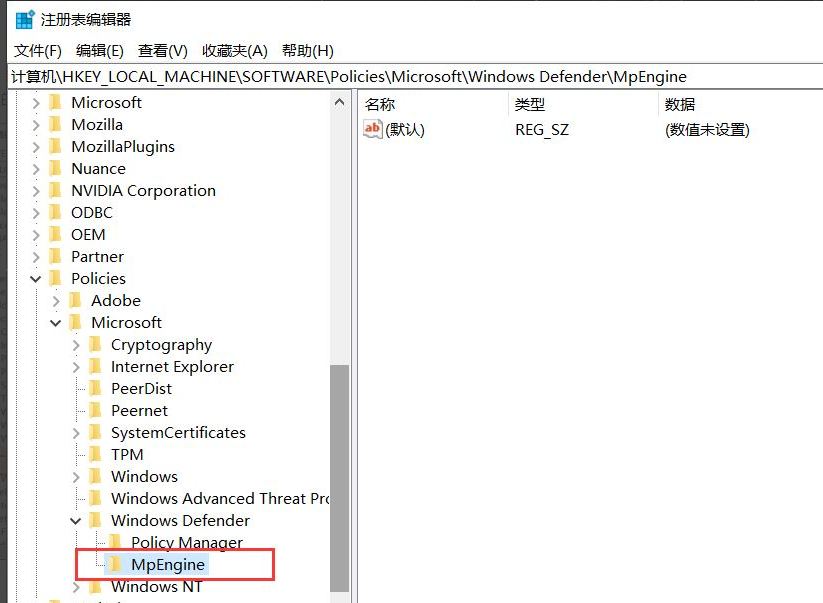
5、我們在新建立的子項右側空白頁面中擊右鍵,選擇“新建-DWORD(32位)值”菜單,并將其命名為“MpEnablePus”。

6、最后,雙擊打開新建立的DWORD值,將其鍵值修改為“1”,并保存注冊表編輯器頁面,即可成功使用Windows Defender軟件來攔截廣告了。
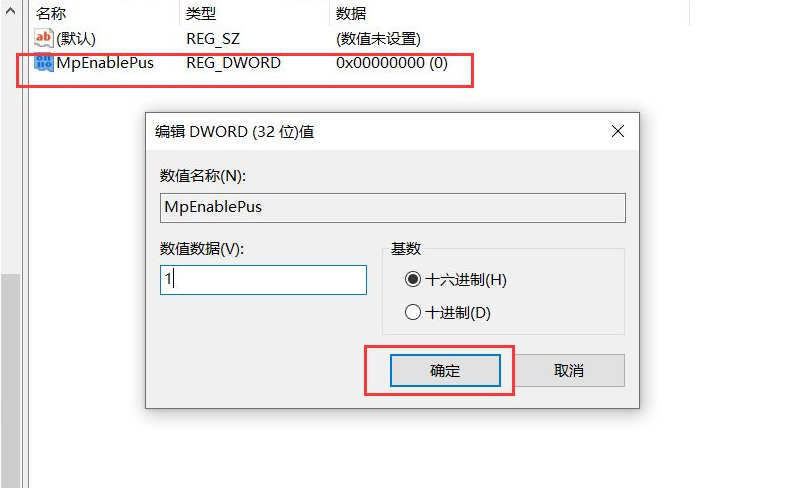
7、重啟電腦后Windows Defender廣告軟件攔截功能就會正常開啟。
以上就是好吧啦網(wǎng)小編給大家介紹的Win10系統(tǒng)廣告攔截設置方法,以后瀏覽網(wǎng)頁就不會亂彈出廣告了,希望能夠幫助到大家。
相關文章:
1. 微軟規(guī)劃提升 Win10 / Win11圖形和音頻驅動質量2. Win8系統(tǒng)進行快速文件反選的操作方法3. Win7筆記本怎么設置開機音樂?電腦開機音樂如何設置?4. Solaris10.0下掛載光驅5. 大番薯U盤安裝Win7系統(tǒng)的詳細操作步驟6. UOS應用商店不能用怎么辦? uos系統(tǒng)應用商店不能使用的解決辦法7. Win7瀏覽器處于縮放狀態(tài)的解決方法8. 如何查看solaris系統(tǒng)的版本和位數(shù)?9. win10賬戶密碼忘記了怎么辦詳細介紹10. Win10系統(tǒng)如何徹底關閉teniodl.exe進程?

 網(wǎng)公網(wǎng)安備
網(wǎng)公網(wǎng)安備